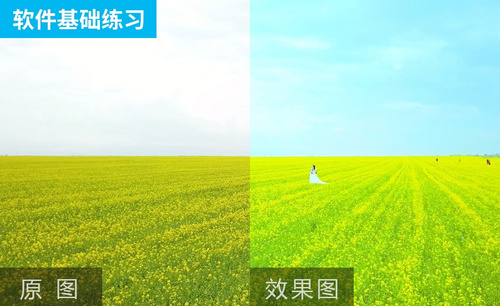PPT怎么加背景音乐?
发布时间:2021年07月30日 15:18
PPT是很多朋友都比较熟悉的一款办公工具,有时候一个好的PPT会极大得促进项目的成功,但是在一些场合需要给PPT添加背景音乐,这个操作没有那么常规,可能很多小伙伴都不太清楚。本文小编就为大家讲述PPT怎么加背景音乐。
1、新建或者直接打开一个现成的PPT文件,同时还要准备好一张图片和一首MP3音乐。
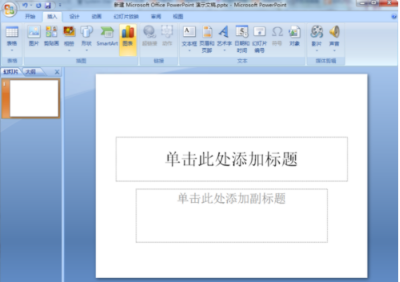
2、在幻灯片上方的工具栏上,单击选择【插入】按钮,然后点击最右面的【声音】按钮。
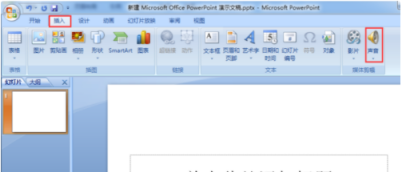
3、在出现的下拉菜单中选择【文件中的音频】,这时候会弹出【插入声音】对话框,选择已经准备好的音乐文件,点击选择添加进来即可。

4、点击【插入】选项卡中的【图片】按钮,把之前准备好的图片也加进来,一张或者多张图片均可。
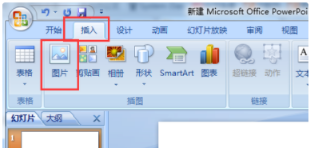
5、还可以在图片上方插入一段文字,这样一个带音乐背景的PPT就做好了,而且是在每一页PPT都可以听到该音乐。
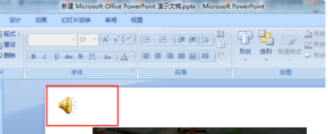
日常办公中PPT总是少不了的,但掌握一些方法能让工作事半功倍,用一款好的软件工作学习,呼吸都会变得顺畅。以上小编整理的关于如何给PPT添加背景音乐的步骤希望能帮助到大家,快跟着操作起来吧!关于PPT制作的小技巧还有很多,后期小编还会和大家一起学习探讨。
本篇文章使用以下硬件型号:联想小新Air15;系统版本:win10;软件版本:Power Point2010。